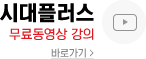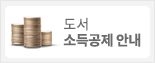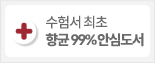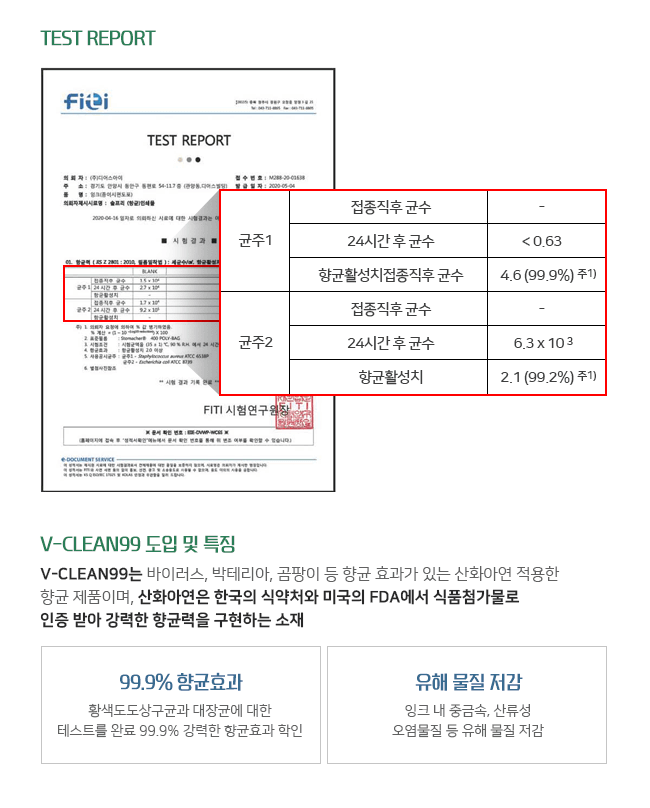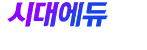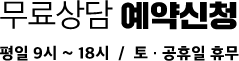지금까지 발표를 한 번도 안 해본 사람이 있을까요? 학교 또는 자신이 속해 있는 조직에서 프레젠테이션의 기회는 분명히 있었을 것입니다. 하지만 모두가 만족할만한 성공적인 프레젠테이션을 진행했다기보다는 아쉬움이 남지 않았을까 생각됩니다. 이 책은 프레젠테이션을 성공적으로 진행하기 위한 여러 가지 과정을 소개하고 있습니다.
첫째, PART 1에서는 『IDEA』라는 네이밍을 통해 성공적인 프레젠테이션에 필요한 핵심전략들을 하나씩 녹여내었습니다. 먼저, ‘Imagination’ 단계를 통해 마음을 긍정화시키고, ‘Design’ 단계에서는 내용 편성과 전달 기법을 설계하는 방법에 관해 기술하였습니다. 이어서 ‘Exercise’ 단계는 실제 프레젠테이션에 적합한 외형적(시각 및 청각) 요소를 갖추기 위한 실전연습을 상세하게 담았으며 마지막 ‘Analysis’ 단계에서는 자신의 프레젠테이션을 자가진단하고 개선할 수 있는 방안을 도출하도록 다양한 평가도구를 제시하였습니다.
둘째, PART 2에서는 실제 프레젠테이션 자료를 제작하는 도구를 소개합니다. 프레젠테이션의 대표 저작도구라 할 수 있는 ‘파워포인트 2016’에 대한 내용으로 메뉴 소개와 함께 심화·응용할 수 있는 다양한 예제와 문제들을 수록하여 청중의 호응을 끌어 낼 수 있는 발표 자료를 제작할 수 있도록 구성하였습니다.
셋째, PART 3에서는 파워포인트를 한 단계 업그레이드시키는 다양한 기법으로 ‘인포그래픽’, ‘로고 만들기’, ‘파워포인트로 동영상제작’ 등 노하우를 상세하게 소개하였습니다.
Part 1 IDEA 프레젠테이션 전략
Section 01 Imagination : 상상하기
1. 성공적 프레젠테이션 심상화
1) PT를 통해 얻게 될 결과를 미리 생각하기 - 자기 동기부여(Self Motivation)
2) 실패의 경험은 좋은 자산 - 성장 믿음(Growth Mindset)
3) 현재 상태와 바람직한 상태 차이(Gap) 확인하기 - PT 성공 노트 쓰기
2. 발표 장면 이미지 트레이닝
1) 관찰자로써 자신 바라보기
2) 발표자료 머릿속에 떠올리기
Section 02 Design : 설계
1. 프레젠테이션 분석
1) 요구분석
2) 청중 분석
3) 환경 분석
파워포인트 버전이 다른 경우
동영상 재생 코덱이 없는 경우
인터넷이 안되는 경우
2. 프레젠테이션 구조 설계(Intro)
1) Intro
① Attention _ 시작 인사
② Index
2) Body
① Story Line
내용 전개 / 내용 정리 / 내용전달
- 여기서 잠깐 Story Line에 도움이 되는 Sketch
② Impact
화면 디자인 / 간략화 VS 구체화
PT 자료 디자인 / 색 조합하기
데이터 시각화하기 / 글씨(Font) 디자인 / 글꼴 적용 사례
- 여기서 잠깐 색 추출해서 활용하기(채우기 스포이드 기능)
③ Summary
3) Outro
Closing / 종합 실습
Section 03 Exercise : 연습
1. 전달력 높이기
1) 메시지 전달기법
① 시각적 요소
표정, 인상 / 자세 / 시선 / 제스처
② 청각적 요소
호흡 / 발성 / 발음 / 보이스 트레이닝 실전
- 여기서 잠깐 발성 연습 시 주의사항
- 여기서 잠깐 보이스 트레이닝 보너스 훈련
2. 프레젠테이션 실습하기
1) 실제 장면 연출
2) 발표 장면 촬영
Section 04 Analysis : 분석
1. 사전평가 및 분석
1) 프레젠테이션 역량 확인
2) 사전 프레젠테이션 점검
2. 사후평가 및 분석
1) 프레젠테이션 수행력
2) 프레젠테이션 사후성찰
Part 2 저작도구 파워포인트
Section 01 파워포인트 화면 구성 및 환경 설정
1. 파워포인트 화면 구성
2. 파워포인트 환경 설정
1) 한/영 자동 고침 옵션
2) 실행 취소 최대 횟수
3) 빠른 실행 도구 모음 설정
4) 빠른 실행 도구 모음 파일로 등록하기
3. 파워포인트 2016 버전에서 추가 또는 업그레이드 된 기능
1) 텔미 기능
2) 스마트 조회
3) 협업
4) 수식
5) 투명 도형 스타일
6) 잉크 입력 시작 도구 - 펜
7) 차트 종류 추가
Section 02 파워포인트 다양한 서식 파일
1. 예제 서식 파일
1) ‘PowerPoint 시작’ 예제 서식 파일
2) ‘비즈니스 대비 프레젠테이션’ 예제 서식 파일
2. 새로 만들기 테마
1) ‘비행기 구름’ 테마로 새로 만들기
실전문제
Section 03 슬라이드 새로 만들기
1. 슬라이드 레이아웃
1) 제목 슬라이드
2) 슬라이드 크기 지정과 배경 스타일
3) 텍스트 입력하고 종류별 슬라이드 레이아웃 추가하기
2. 슬라이드 마스터를 활용한 레이아웃 구성하기
1) 글머리 기호 목록 편집하기
2) 제목 디자인
3) 전체 배경에 그림 넣기
4) 슬라이드 추가하고 텍스트 완성하기
3. 구역을 나누어 슬라이드 정리하기
1) 구역 추가 및 이름 바꾸기
2) 구역 축소 및 확장
실전문제
Section 04 텍스트와 도형 및 스마트아트를 활용한 슬라이드 디자인
1. 텍스트는 기본
1) 테스트 작성
2) 텍스트 편집
3) 단락모양 변경하기
4) 슬라이드에 개체 정렬
5) 파일 저장하기
2. 도형 만들기 및 편집
1) 도형 만들기
2) 도형 병합
3. SmartArt 만들기 및 편집하기
1) 스마트아트 만들기
2) 도형 추가하기
3) 도형 편집하기
4) 고급 도형 설정
5) 스마트아트 편집하고 마무리하기
실전문제
Section 05 이미지를 활용한 슬라이드
1. 그림
1) 그림파일 삽입하기
2) 캡션 넣기
3) 그림 스타일 적용하기
4) 그림 도형에 맞춰 편집하기
5) 그림, 도형과 병합하기
2. 온라인 그림
1) 새 프레젠테이션 실행하여 제목 슬라이드 만들기
2) 새 슬라이드 추가와 제목 글자서식
3) 도형과 텍스트 상자 추가하고 편집하기
4) 이미지 삽입하고 자르기
5) 디자인을 고려하여 텍스트 크기와 도형 서식 적용하기
6) 개체 복사 및 텍스트 수정하기
7) 그림 바꾸기 및 텍스트 한 줄로 바꾸기
8) 빈 화면 레이아웃 및 개체 재활용하기
9) 온라인 그림 삽입하고 도형에 맞춰 자르기
10) 입체 효과 및 텍스트 입력
11) 콘텐츠 2개 레이아웃 및 텍스트 서식 복사
12) 도형에 텍스트 입력 및 편집하고 텍스트 슬라이드 마무리하기
13) 제목 및 세로 텍스트 레이아웃
14) 제목 슬라이드 레이아웃으로 마무리하기
15) 파일 저장하기
3. 사진 앨범
1) 사진 앨범 만들기
2) 사진 앨범 편집하기
실전문제
Section 06 표와 차트를 활용한 슬라이드
1. 표 기능
1) 표 삽입하기
2) 표 셀 편집하기
2. 차트 기능
1) 차트 만들기
2) 차트 편집
3) 혼합 차트로 변경하기
실전문제
Section 07 비디오와 오디오를 활용한 슬라이드
1. 동영상 파일 제작 및 가져와서 활용하기
1) 비디오 파일 삽입하기
2) 인터넷 동영상에 링크하기
3) 다양한 오디오 삽입 및 활용하기
4) 하이퍼링크로 동영상 다시보기
실전문제
Section 08 애니메이션과 전환, 슬라이드 쇼
1. 종류별 애니메이션
1) 나타내기
2) 강조
3) 끝내기
4) 이동 경로
2. 전환 효과와 효과 옵션
1) 구역별 전환 효과와 소리 적용
3. 슬라이드 쇼
1) 처음부터
2) 슬라이드 쇼 재구성
3) 슬라이드 쇼 설정, 슬라이드 숨기기
4) 예행연습, 슬라이드 녹화
실전문제
Section 09 프레젠테이션 공동 작업
1. 맞춤법 검사
2. 스마트 조회
3. 메모
1) 메모 삽입
2) 메모 편집
3) 메모 삭제
4. 잉크 입력 시작
1) 도형으로 변환
실전문제
Section 10 머리글/바닥글 설정 및 인쇄 준비
1. 머리글/바닥글
1) 슬라이드
2) 슬라이드 노트 및 유인물
2. 인쇄 및 인쇄 설정
3. 저장/내보내기
1) PDF/XPS 문서 만들기
2) 비디오 만들기
3) CD용 패키지 프레젠테이션
4) 유인물 만들기
5) 파일 형식 변경(다른 이름으로 저장)
실전문제
Part 3 프레젠테이션 업그레이드 TIP
Section 01 세련된 파워포인트로 거듭나기
1. 인포그래픽 활용하기
1) 인포그래픽 개요
2) 인포그래픽 활용 사례
3) 인포그래픽을 활용한 프레젠테이션
① 인포그램(Infogram)
② 픽토차트(piktochart)
2. 자신만의 로고 활용하기
1) 로고 만들기
2) 로고 활용하기
Section 02 파워포인트 강력 추가 메뉴
1. Office Mix로 동영상 제작하기
2. Slide Recording
1) 슬라이드 준비
2) Slide Recording 메뉴 선택
3) 녹화 시작
4) 미리보기 후 녹화 장면 편집
5) 슬라이드 화면 정리
6) 슬라이드 비디오 파일 만들기
프레젠테이션을 멋지게 성공하고 싶다면 먼저 준비가 철저해야 합니다. 어떻게 만들지 스토리보드를 만들어 구성하고 자료를 취합하여 PPT용 파일을 제작해야 합니다. PPT 파일 또한 청중들의 시선을 끌 수 있는 아이디어로 제작해야 하며 제작된 파일을 이용해 발표도 멋지게 진행해야 합니다. 이런 일련의 과정들은 어디 하나 소홀히 할 수 없습니다.
이 책은 이런 과정에 대한 구체적인 내용과 예제로 구성되어 있어 성공한 프리젠터의 길로 안내할 것입니다.
■ 저자 소개
최정빈
대전대학교 교수학습개발원 전임교수
(컴퓨터공학 석사 및 교육공학 박사)
프레젠테이션에 대한 노하우와 실무경험을 바탕으로 수많은 공공기관, 기업 및 대학에서 프레젠테이션 제작도구 및 스피치 관련 강의와 코칭에 힘쓰고 있습니다. 한편 2017년에는 뉴스메이커선정 [대한민국 혁신리더 교수학습개발부문 대상]을 수상하였습니다. 서울대, 고려대, 부산대 등 국내 유수의 대학에서 교수법을 비롯한 스피치관련 설득 프레젠테이션 강의를 진행했습니다. 더불어 정부, 공공기관, 기업체, 교육기관 등에서 프레젠테이션 전반에 대한 강의와 컨설팅을 활발히 수행하고 있습니다.
강신심
대전대학교 H-LAC 강의전담교수
대전대, 건양대, 우송대, 목원대, 한밭대, 배재대 등 대전지역 대학의 교양 및 전공 컴퓨터강의를 바탕으로 IT 관련 교과목을 쉽게 전달하는 방법들을 연구하였으며, 이를 바탕으로 충남대, 건국대, 고려대, 한남대 등 다수의 대학에 자격증 특강 및 코딩 특강을 진행하여 우수한 자격 취득 성과를 올렸습니다. 국가 공인과 국제 공인 자격증을 다수 취득하여 실제 학생들에게 전수하는 실천하는 교수자가 되는 것을 모토로 하고 있습니다.
프레젠테이션,파워포인트,PPT,발표,협업,로고,청중,동영상,IDEA,성공전략,인포그래픽